视频和照片怎么合成一个视频?在剪辑视频的时候,将视频视频和图片合并在一起是我们常常会用到一个剪辑功能,很多小伙伴不知道具体怎么操作才能将这二者合并起来,这里教大家几个合并技巧,需要合并视频的小伙伴们一起来学习一下吧~
1、使用迅捷视频剪辑软件合并视和频图片一款简单易用、功能强大的视频编辑工具,它可以用于快速剪辑、合并、转换视频文件,软件兼容多种视频格式,并提供了一系列丰富的视频特效和转场效果,使用简单,无论是新手还是有一定经验的用户,都可以通过这款软件轻松地制作出个性化的视频作品。
打开之后我们首先新建一个视频项目,将视频和照片导入,并都拖动到时间轴,可以选择将照片放在视频前面或后面,调整照片大小让它的播放显示大小跟视频保持一致。
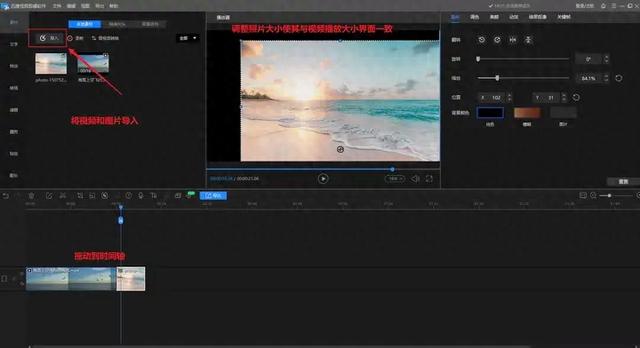
这个时候播放这个视频就会发现视频跟照片已经合并在一起了,例如我在时间轴上是将照片放在视频的后面的,播放的时候就是先播放视频再播放照片,点击【导出】可以设置音视频参数以及输出目录、名称导出保存视频。
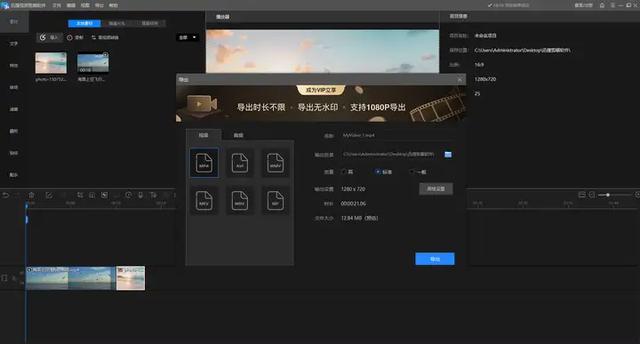
如果想将照片放在视频播放的中间部分,可以在播放指示线到达视频中想要插入照片的位置时,点击使用分割工具(ctrl+B)将视频分割,然后在时间轴上向后拖动视频留出足够时长放入照片,导出保存视频就可以了。
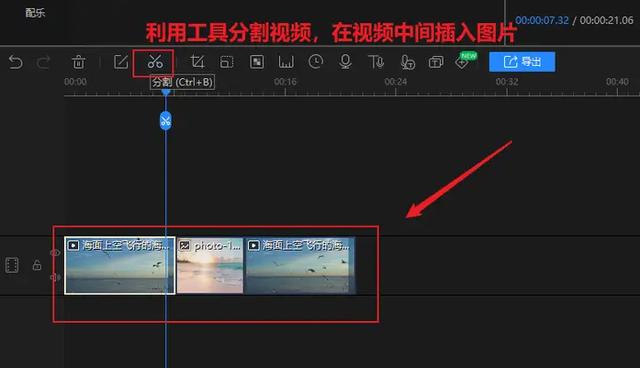 2、利用premiere合并视频和照片
2、利用premiere合并视频和照片一款由Adobe公司开发的视频编辑软件,非常受欢迎,它提供了广泛的功能和工具,包括视频剪辑、调色、特效、音频编辑等,可以用于高质量的影片和视频,支持多种视频格式和插件,可以与其他Adobe软件无缝协作。
打开之后新建一个剪辑项目,点击【文件】-【导入】将视频和照片导入,按顺序将其拖动到时间轴上点击【文件】-【保存】保存视频。
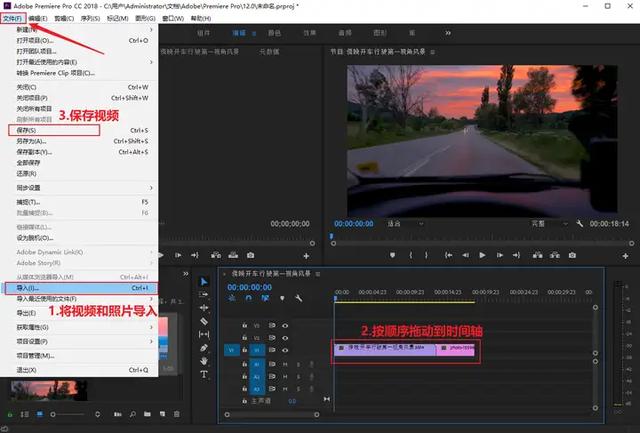
若想要将照片放在视频播放时间的中间位置,可以使用时间轴旁边的【剃刀工具】,在时间轴上点击分割视频。
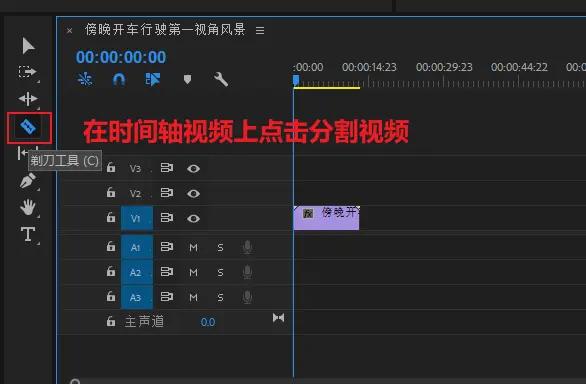
在时间轴上拖动视频留出位置放入照片即可。
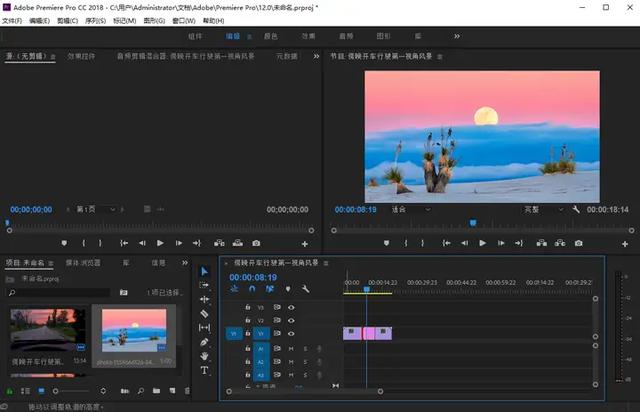 3、借助清爽视频编辑合并视频和图片
3、借助清爽视频编辑合并视频和图片一款手机视频编辑应用,它提供了基本的视频编辑功能,如剪辑、合并、添加音乐、文字、滤镜和特效等,页面简洁使用简单,适合初学者和中级用户进行快速简单的视频编辑任务。
打开之后点击首页的【视频编辑】将照片以及视频添加(添加页面调整顺序可以调整照片/视频的播放顺序),这个时候查看时间轴可以看到视频和图片已经合并了,视频在前照片在后,点击【导出】保存。
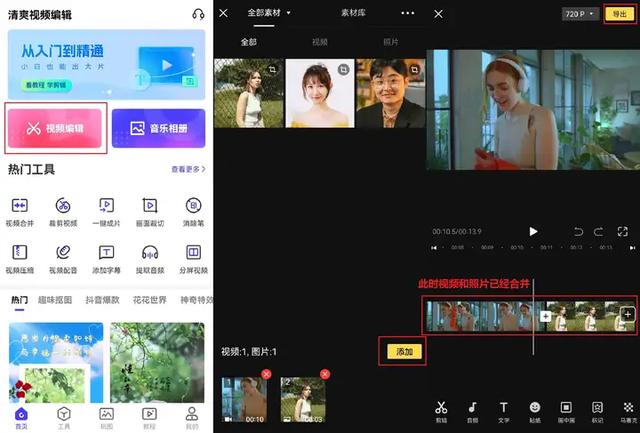
如果想在视频中间某位置加入照片,可以点击视频,当播放指示线到达想要插入照片的位置时,点击【分割】将视频分割开来,点击时间轴上【+】将照片添加进来,点击【导出】保存视频。
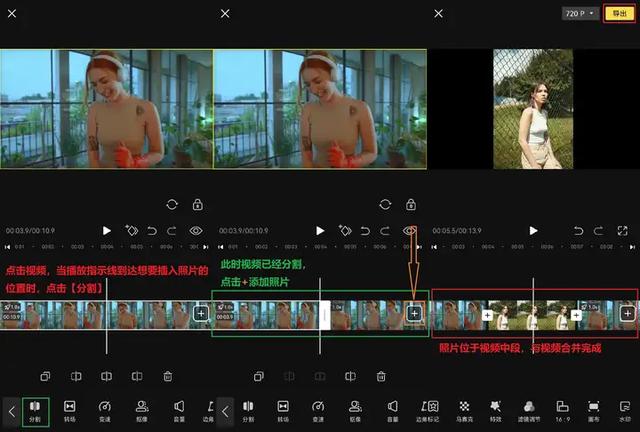 4、使用clipchamp将视频和图片合并
4、使用clipchamp将视频和图片合并一个在线视频剪辑工具,使用比较简单方便,可以在线创建、编辑和分享视频,提供了一系列的视频编辑功能,包括修剪视频、添加音乐、视频效果、文本和图像、调整视频速度等,还支持协作,允许多个用户同时编辑同一个项目。
打开之后首先新建一个视频剪辑项目,将视频和照片导入,按照需要的顺序拖动到时间轴,照片的时长可以自己调节,调整时间轴上照片的长度即可,这样视频和照片合并就完成了,点击【导出】可以保存视频。
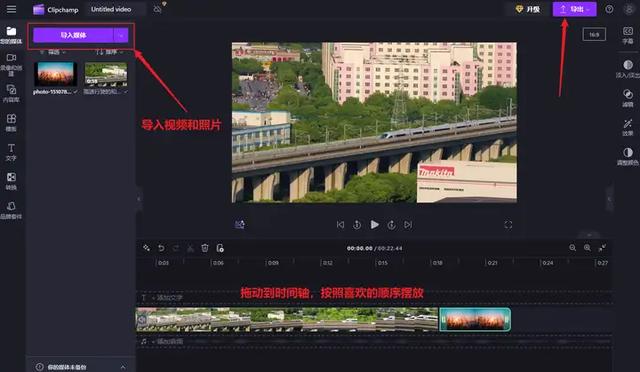
若想在视频的中间位置插入照片也很简单,首先分割视频。
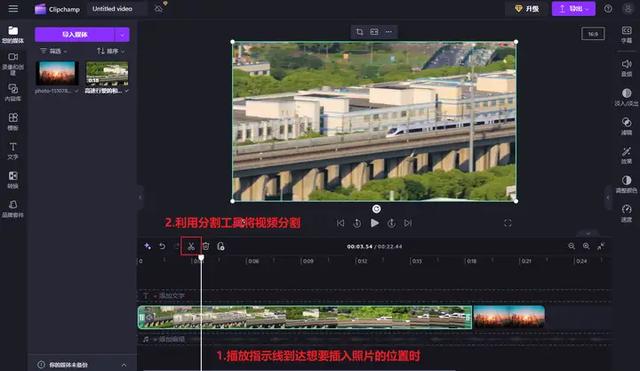
在时间轴上拖动视频然后将照片放入即可。
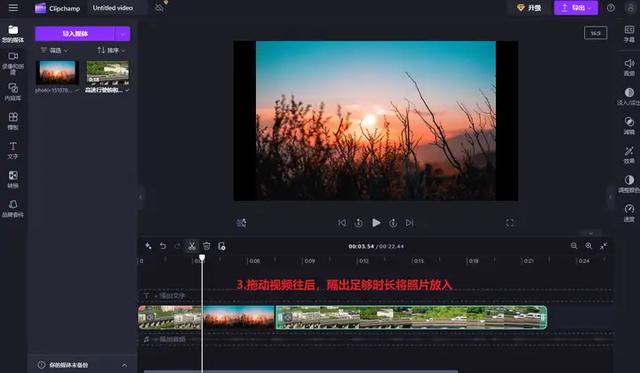
以上就是本次分享到的全部内容啦,看完之后你学会视频和照片怎么合成一个视频了吗?这些方法操作都比较简单,如果你有需要的话可以试试呀~
